PropertyManager "Linear austragen"
Legen Sie die PropertyManager-Optionen auf der Grundlage des Typs des Linear-Austragen-Features fest.
Von
Legt die Anfangsbedingungen für das Linear-Austragen-Feature fest.
Skizzierebene. Hier wird die lineare Austragung an der Ebene begonnen, auf der sich die Skizze befindet.
Oberfläche/Fläche/Ebene. Bei dieser Option wird die lineare Austragung an einem dieser Elemente begonnen. Wählen Sie ein gültiges Element für Oberfläche/Fläche/Ebene  aus. Das Element kann planar oder nicht planar sein. Planare Elemente brauchen nicht parallel zur Skizzenebene zu sein. Die Skizze muss vollständig innerhalb der Begrenzungen der nicht planaren Oberfläche oder Fläche liegen. Die Skizze folgt der Form des nicht planaren Elements an der Startoberfläche oder -fläche.
aus. Das Element kann planar oder nicht planar sein. Planare Elemente brauchen nicht parallel zur Skizzenebene zu sein. Die Skizze muss vollständig innerhalb der Begrenzungen der nicht planaren Oberfläche oder Fläche liegen. Die Skizze folgt der Form des nicht planaren Elements an der Startoberfläche oder -fläche.
|
Linear-Austragen-Feature |
Nicht planare Startoberfläche
Skizzenelement |
|
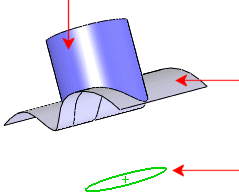
|
Eckpunkt. Hier wird die lineare Austragung an dem Eckpunkt begonnen, den Sie als Eckpunkt  auswählen.
auswählen.
Offset . Bei dieser Option wird die lineare Austragung auf einer Offset-Ebene in bezug auf die aktuelle Skizzierebene begonnen. Legen Sie den Offset-Abstand unter Geben Sie einen Offset-Wert ein fest.
Richtung 1
Endbedingung. Legt fest, wie weit das Feature linear ausgetragen wird. Legen Sie den Endbedingungstyp fest. Um das Feature in die entgegengesetzte Richtung zu der in der Vorschau gezeigten Richtung auszutragen, klicken Sie auf Richtung umkehren  .
.
Blind. Bestimmen Sie die Tiefe  .
.
Durch alles. Erweitert das Feature von der Skizzierebene durch die ganze bestehende Geometrie.
Bis Eckpunkt. Wählen Sie einen Eckpunkt im Grafikbereich für Eckpunkt  aus.
aus.
Bis Oberfläche. Wählen Sie für Fläche/Ebene  eine Fläche oder Ebene, bis zu der linear ausgetragen wird, im Grafikbereich aus. Doppelklicken Sie auf eine Oberfläche, um die Endbedingung in Bis Oberfläche zu ändern mit der ausgewählten Oberfläche als Endoberfläche. Wenn die Skizze, die linear ausgetragen wird, über die ausgewählte Fläche oder den Oberflächenkörper hinausgeht, kann mit Bis Oberfläche eine automatische Verlängerung einer analytischen Fläche erstellt werden, damit die lineare Austragung beendet wird.
eine Fläche oder Ebene, bis zu der linear ausgetragen wird, im Grafikbereich aus. Doppelklicken Sie auf eine Oberfläche, um die Endbedingung in Bis Oberfläche zu ändern mit der ausgewählten Oberfläche als Endoberfläche. Wenn die Skizze, die linear ausgetragen wird, über die ausgewählte Fläche oder den Oberflächenkörper hinausgeht, kann mit Bis Oberfläche eine automatische Verlängerung einer analytischen Fläche erstellt werden, damit die lineare Austragung beendet wird.
Offset von Oberfläche. Wählen Sie eine Fläche oder Ebene im Grafikbereich für Fläche/Ebene  aus, und geben Sie den Offset-Abstand
aus, und geben Sie den Offset-Abstand  ein. Wählen Sie , um am Ende der linearen Austragung anstelle eines echten Offsets die Referenzoberfläche parallel zu verschieben. Wählen Sie, falls erforderlich, Offset umkehren aus, um den Offset in entgegengesetzter Richtung auszuführen.
ein. Wählen Sie , um am Ende der linearen Austragung anstelle eines echten Offsets die Referenzoberfläche parallel zu verschieben. Wählen Sie, falls erforderlich, Offset umkehren aus, um den Offset in entgegengesetzter Richtung auszuführen.
Bis Körper. Wählen Sie den linear auszutragenden Körper im Grafikbereich für Volumen-/Oberflächenkörper  aus. Bei linearen Austragungen in einer Baugruppe kann mit der Option Bis Körper die Skizze bis zum ausgewählten Körper verlängert werden. Die Option Bis Körper ist auch bei Gussformteilen hilfreich, wenn der Körper, der linear ausgetragen wird, eine unebene Oberfläche hat.
aus. Bei linearen Austragungen in einer Baugruppe kann mit der Option Bis Körper die Skizze bis zum ausgewählten Körper verlängert werden. Die Option Bis Körper ist auch bei Gussformteilen hilfreich, wenn der Körper, der linear ausgetragen wird, eine unebene Oberfläche hat.
Mittig. Bestimmen Sie die Tiefe  .
.
Richtung der linearen Austragung  . Wählen Sie einen Richtungsvektor im Grafikbereich aus, um die Skizze in einer anderen Richtung als normal zum Skizzenprofil linear auszutragen.
. Wählen Sie einen Richtungsvektor im Grafikbereich aus, um die Skizze in einer anderen Richtung als normal zum Skizzenprofil linear auszutragen. 
Umkehrung der Schnittseite (nur linear ausgetragene Schnitte). Entfernt alles Material von der Außenseite des Profils. Standardmäßig wird Material von der Innenseite des Profils entfernt.
|

|
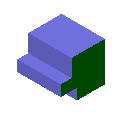
|
|
Standardschnitt |
Umkehrung der Schnittseite |
Normaler Schnitt (Nur Schnitt-linear austragen bei Blechteilen). Es wird sicher gestellt, dass der Schnitt normal auf die Blechdicke bei gefalteten Blechteilen erstellt wird.
Verschmelzungsergebnis (nur lineare Austragungen von Aufsatz/Basis). Verschmilzt den resultierenden Körper in einen bestehenden Körper, wenn möglich. Wenn diese Option nicht ausgewählt ist, erstellt das Feature einen separaten Volumenkörper.
(Nur Blechteile). Verknüpft die Tiefe eines linear ausgetragenen Aufsatzes automatisch mit der Dicke des Basis-Features.
Formschräge Ein/Aus  . Damit wird dem linear ausgetragenen Feature Formschräge hinzugefügt. Legen Sie den Formschrägewinkel fest. Wählen Sie Richtungsumkehr aus, falls erforderlich.
. Damit wird dem linear ausgetragenen Feature Formschräge hinzugefügt. Legen Sie den Formschrägewinkel fest. Wählen Sie Richtungsumkehr aus, falls erforderlich.
|
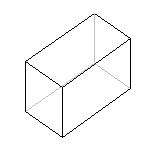
|
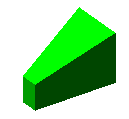
|
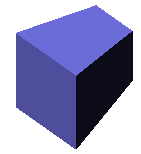
|
|
Keine Formschräge |
10° Formschrägewinkel nach innen |
10° Formschrägewinkel nach außen |
Richtung 2
Legen Sie diese Optionen fest, um von der Skizzierebene aus in beide Richtungen linear auszutragen. Die Optionen sind dieselben wie bei Richtung 1.
Dünnes Feature
Mit den Optionen zu Dünnes Feature wird die Dicke der linearen Austragung (nicht die Tiefe  ) gesteuert. Die Basis eines dünnen Features kann als Basis für ein Blechteil verwendet werden.
) gesteuert. Die Basis eines dünnen Features kann als Basis für ein Blechteil verwendet werden.
Typ. Legt den Typ der linearen Austragung eines dünnen Features fest.
Eine Richtung. Legt die Dicke  der linearen Austragung in einer Richtung (nach außen) von der Skizze aus fest.
der linearen Austragung in einer Richtung (nach außen) von der Skizze aus fest.
Mittig. Legt die Dicke  der linearen Austragung gleichmäßig in beiden Richtungen von der Skizze aus fest.
der linearen Austragung gleichmäßig in beiden Richtungen von der Skizze aus fest.
Zwei Richtungen. Mit dieser Option können unterschiedliche Dicken der linearen Austragung für Dicke Richtung 1  und Dicke Richtung 2
und Dicke Richtung 2  festgelegt werden.
festgelegt werden.
Kanten verrunden (nur offene Skizzen). Rundet jede Kante ab, wo Linien in einem Winkel aufeinandertreffen.
Verrundungsradius  (verfügbar, wenn Kanten verrunden ausgewählt ist). Bestimmt den Innenradius der Rundung.
(verfügbar, wenn Kanten verrunden ausgewählt ist). Bestimmt den Innenradius der Rundung.
Mit Deckflächen. Mit dieser Option wird das Ende des linear ausgetragenen dünnen Features abgedeckt, wodurch ein hohles Teil entsteht. Hier muss auch die Dicke der Deckflächen  festgelegt werden. Diese Option ist nur für den ersten linear ausgetragenen Körper in einem Modell verfügbar.
festgelegt werden. Diese Option ist nur für den ersten linear ausgetragenen Körper in einem Modell verfügbar.
Ausgewählte Konturen
Feature-Bereich
Wenden Sie auf einen oder mehrere Mehrkörper-Teile Features an, indem Sie Geometriemuster unter Optionen auswählen, und wählen Sie mit Hilfe von Feature-Bereich die Körper aus, die das Feature enthalten sollen.
 für einen Feature-Bereich eines linear ausgetragenen Schnitts
für einen Feature-Bereich eines linear ausgetragenen Schnitts
 Bevor die Features für Mehrkörper-Teile dem Modell hinzugefügt werden können, muss dieses erstellt werden.
Bevor die Features für Mehrkörper-Teile dem Modell hinzugefügt werden können, muss dieses erstellt werden.
Alle Körper. Mit dieser Option wird das Feature immer, wenn es neu aufgebaut wird, auf alle Körper angewendet. Wenn Sie dem Modell neue Körper hinzufügen, die vom Feature geschnitten werden, werden auch diese neuen Körper neu aufgebaut, damit das Feature enthalten ist.
Ausgewählte Körper. Bei dieser Option wird das Feature auf die von Ihnen ausgewählten Körper angewendet. Wenn Sie dem Modell neue Körper hinzufügen, die vom Feature geschnitten werden, müssen Sie mit Feature bearbeiten das linear ausgetragene Feature bearbeiten, diese Körper auswählen und sie der Liste der ausgewählten Körper hinzufügen. Wenn Sie die neuen Körper nicht der Liste der ausgewählten Körper hinzufügen, bleiben sie intakt.
Automatisch auswählen. (Verfügbar, wenn Sie auf Ausgewählte Körper klicken). Wenn Sie zuerst ein Modell mit Mehrkörper-Teilen erstellen, verarbeitet das Feature automatisch alle relevanten Schnitt-Teile. Die Option Automatisch auswählen ist schneller als die Option Alle Körper, da sie nur die Körper auf der ursprünglichen Liste betrifft und nicht das gesamte Modell neu aufgebaut wird. Wenn Sie auf Ausgewählte Körper klicken und Automatisch auswählen deaktivieren, müssen Sie im Grafikbereich die Körper auswählen, die enthalten sein sollen.
Betroffene Volumenkörper  (verfügbar, wenn Automatisch auswählen deaktiviert ist). Zur Auswahl der betroffenen Körper im Grafikbereich.
(verfügbar, wenn Automatisch auswählen deaktiviert ist). Zur Auswahl der betroffenen Körper im Grafikbereich.